目录
固定IP
系统自动获取的IP会发生改变,因此需要固定的IP地址,才能方便使用
1.搜索栏打开:services.msc
确认所有关于Vmware的服务都已经开启
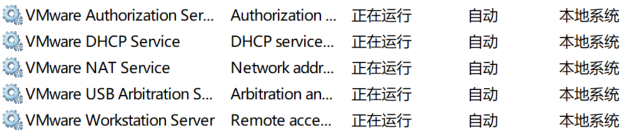
2.更改Vmware的网络配置
打开Vmware主页点击"编辑"==>虚拟网络编辑器

步骤说明:
第四步:设置子网IP,设置网段为25
第五步:子网掩码,都是这个值。
设置网关:
完成后点击确定保存设置。
3.配置VMware Network Adapter VMnet8 的网段
1. 打开控制面板
2. “网络和Internet”==>“网络连接”

3. 进行如下配置
3. 手动配置虚拟机中的网络
进入虚拟机,输入:
vim /etc/sysconfig/network-scripts/ifcfg-eth0
退出并保存,重启服务:
service network estart;
完成后,ifconfig查看IP是否已经变为192.168.25.123,并且:ping www.baidu.com检查网络是否已经连通。
复制虚拟机
复制两个虚拟机,搭建包含三台机器的集群,修改复制之后虚拟机的物理地址和ip地址:


生成新的IP后,复制并保存下来。
更改我们复制之后的linux的网卡(启动虚拟机,选择我已经复制该虚拟机)。
Ifconfig:现在eth0已经不可用了。
需要根据下面的步骤进行变更。
// An highlighted block
vim /etc/udev/rules.d/70-persistent-net.rules
修改物理地址:
vim /etc/sysconfig/netwoek-script/ifcfg-eth0
- 更改IPADDR为自己想要的IP
- 同时复制刚刚得到的物理地址
- 修改HWADDR为该物理地址
- 重启电脑
关闭防火墙
1.只关闭个别端口
vim /etc/sysconfig/iptables
放开某个端口号不被防火墙拦截,适用于部署tomcat,nginx等之类的软件:

设置完成后,重启防火墙:
// An highlighted block
service iptables restart
查看防火墙状态:
// An highlighted block
service iptables status
2.关闭所有防火墙
关闭所有防火墙
service iptables stop
关闭防火墙自动重启功能
chkconfig iptables off
查看ip状态列表
chkconfig iptables --list
更改linux的主机名
vim /etc/sysconfig/network
HOSTNAME=seasion02
改完后重启虚拟机:reboot -h now
添加IP地址与主机名的映射
添加之后可以用直接访问主机名的方式代替访问IP地址
vim /etc/hosts
192.168.52.250 seasion01
192.168.52.251 seasion02
192.168.52.252 seasion
关闭selinux
即关闭另一个更高阶的防火墙
vim /etc/selinux/config

然后重启虚拟机
ssh免密登陆
1.生成公钥和密钥
在三台机器上生成公钥和密钥:
ssh -keygen -t rsa

将机器2和机器3的公钥拷贝在机器1上:
ssh-copy-id seasion01

查看机器上面的授权文件(看是否有seasion02和seasion03的公钥)
ls -al
cd .ssh
ll
more authorized_keys

将机器1的公钥也拷贝到授权文件中
ssh-copy-id seasion01
将授权文件拷贝给其他两台机器
scp authorized_keys seasion02:$PWD

